
发布时间:2021-12-06 14: 04: 17
品牌型号:联想 E431
系统:Windows 10 19042 64位家庭版
软件版本:CorelDRAW Graphics Suite 2021
CorelDRAW的轮廓线工具可以调节图形轮廓的样式、颜色、宽度等,灵活地运用轮廓线工具可以帮助设计师实现很多效果。今天小编就为大家介绍轮廓线工具的相关内容。
一、cdr如何使用轮廓线工具?
首先运行CorelDRAW,进入软件主界面。按快捷键Ctrl+N,会弹出对话框。在对话框中修改文档名称和页面尺寸,点击OK即可创建一个空白文档。
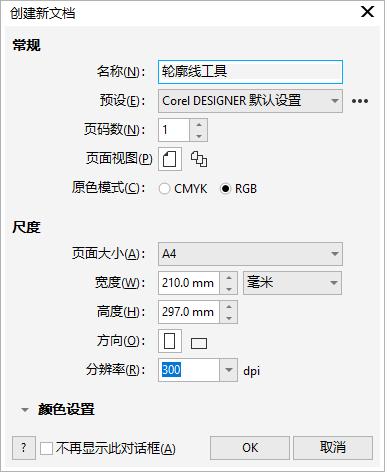
有三种方式可以调出轮廓笔工具。第一种方式是单击工具栏的轮廓笔按钮。
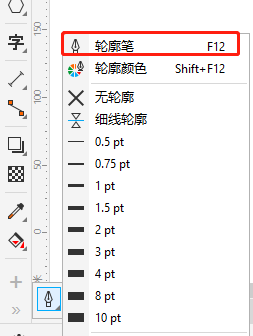
第二种方式是按快捷键F12,第三种方式是双击软件右下角的轮廓笔图标。使用这三种方式最终都会弹出轮廓笔工具的对话框,在对话框中可以设置轮廓属性。
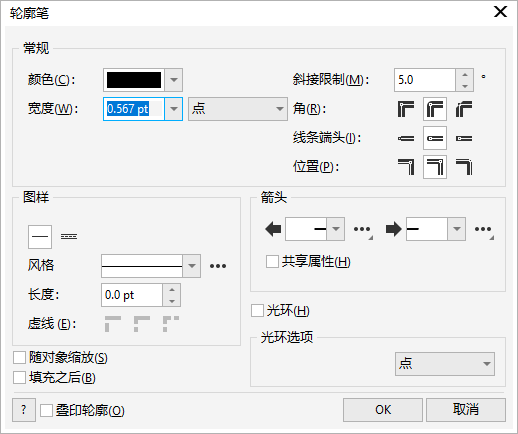
使用这三种方式最终都会弹出轮廓笔工具的对话框,在对话框中可以设置轮廓的颜色、宽度、线条样式和线条长度等属性,还可以给轮廓添加箭头。如果绘制的图形不是封闭的,可以使用轮廓笔工具给线条添加箭头。
二、cdr如何调整轮廓线位置?
在轮廓笔对话框中,点击位置后的三个图标就可以设置轮廓线的位置,轮廓位置可以设置为内部轮廓,外部轮廓和居中轮廓。
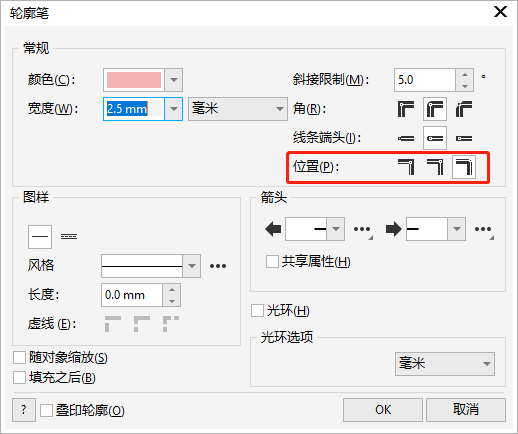
内部轮廓是指将轮廓置于对象内,外部轮廓是指将轮廓置于对象外,居中轮廓则是指将轮廓居中。在画布上绘制一个矩形,填充色设置为黄色,轮廓色设置为红色。接着将矩形复制两份,三个矩形的轮廓宽度设置为2mm,其他属性都保持一致,将三个矩形的轮廓位置分别设置为内部轮廓,外部轮廓和居中轮廓,通过观察就可以更好地理解这三种轮廓位置的区别。
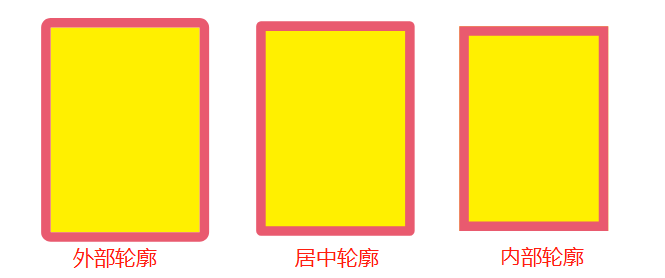
以上介绍了CorelDRAW 轮廓工具的使用和轮廓线的位置,若是想学习软件的更多功能,可前往中文网站查找教程。
作者:TiaNa
展开阅读全文
︾